Jak naprawić błąd 740 podczas instalowania drukarki w systemie Windows 10 lub 11
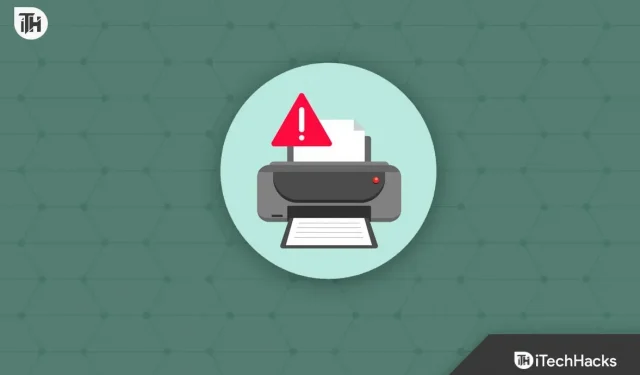
Użytkownicy systemu Windows są zirytowani niedawnym problemem, który uniemożliwia im dodanie drukarki w systemie Windows 11 lub 10. Napotykają błąd 740 za każdym razem, gdy próbują dodać drukarkę w systemie Windows 10 lub 11. Nawet przy wielu nowych aktualizacjach system Windows 11 nadal ma wady i problemy. Wielu użytkowników ma problemy z różnymi aspektami systemu Windows, o czym świadczą skargi użytkowników ze społeczności Windows.
Błąd 740 został zgłoszony przez użytkowników drukarki, którzy dodadzą urządzenie do menu kreatora drukarki. Gdy dodają drukarkę do systemu Windows 10 lub 11, nie mogą zrozumieć, dlaczego widzą ten problem. Użytkownicy systemu Windows 10 również wspominali o problemie. Jesteśmy tutaj, aby zapewnić przewodnik, jak rozwiązać problem Adding Printer Error 740. Omówimy również przyczyny problemu, z którym się borykasz. Aby dowiedzieć się, jak rozwiązać problem, zacznijmy od samouczka.
Co oznacza błąd dodawania drukarki 740 w systemie Windows 11?
Błąd 740 Instalowanie drukarki został zgłoszony przez klientów, którzy próbują dodać drukarkę w systemie Windows 11. Jeśli występuje ten sam problem, być może pojawiło się ostrzeżenie opisujące uprawnienia administratora lub sieci. Istnieje prawdopodobieństwo, że problem może mieć kilka przyczyn. Poniżej przedstawiamy listę typowych przyczyn problemu. Możesz je zweryfikować, ponieważ ułatwi to rozwiązanie problemu.
- Drukarka nie jest prawidłowo podłączona.
- W systemie Windows 11 występują pewne problemy ze sterownikami sieciowymi.
- Sterownik drukarki nie jest prawidłowo zainstalowany w urządzeniu.
- Kreator drukarki nie uzyskuje uprawnień administracyjnych.
- Występują pewne problemy z drukarką.
Podczas dodawania drukarki w systemie Windows 10/11 napraw błąd 740
Wielu z was jest zirytowanych problemem Error 740 Adding Printer. Rozwiązanie problemu nie jest szczególnie trudne. Za pomocą technik, które przedstawimy poniżej, możesz z łatwością go rozwiązać. Musisz upewnić się, że zostały pomyślnie zaimplementowane w twoim systemie.
Sprawdź połączenie drukarki
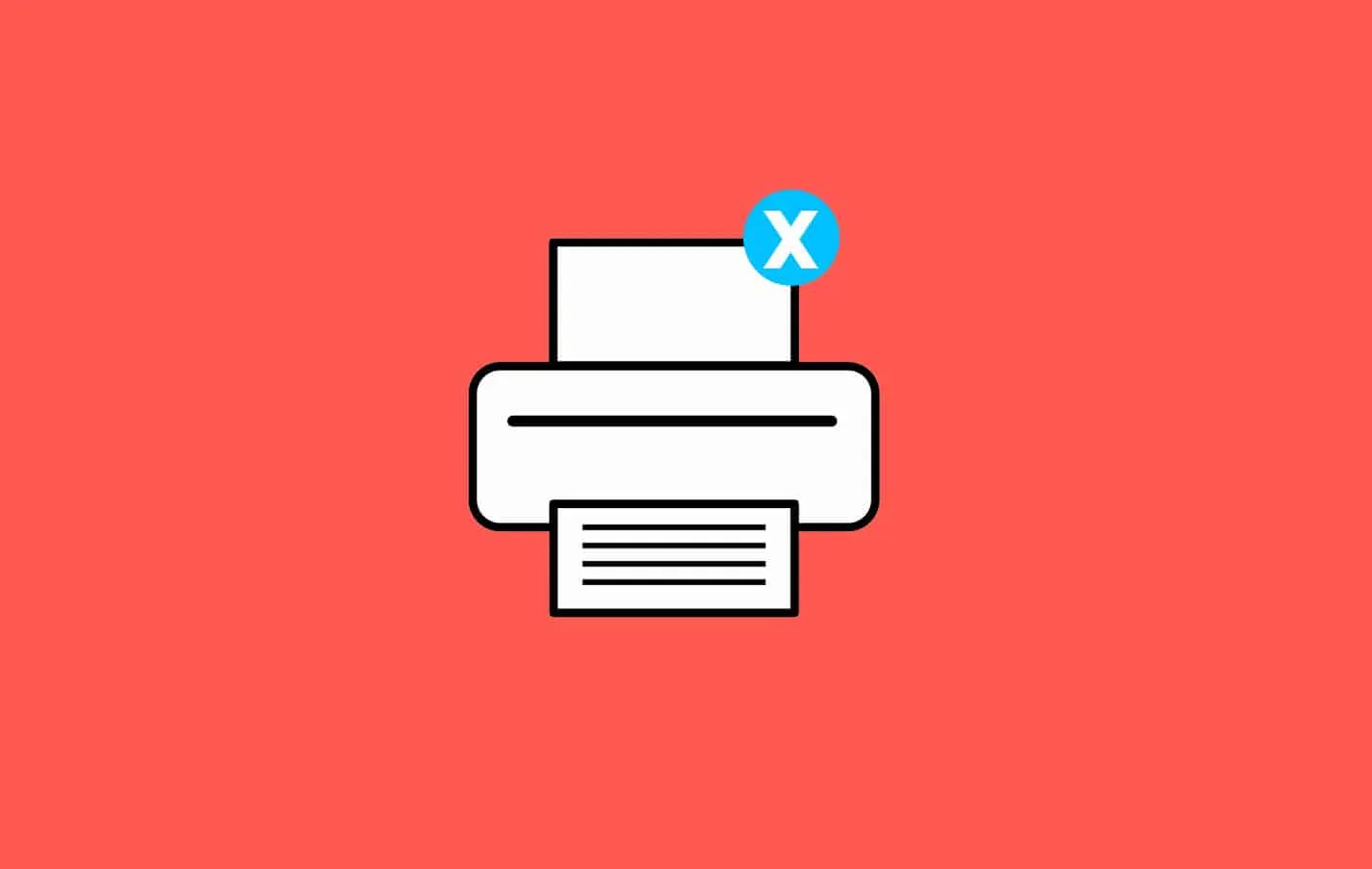
Użytkownicy są odpowiedzialni za upewnienie się, że drukarka, którą próbują dodać, jest prawidłowo podłączona do ich systemu. Jeśli nie wiesz, drukarka czasami ma luźne przewody, które uniemożliwiają jej prawidłowe podłączenie do systemu. Ponadto prawdopodobnie wystąpi błąd 740 podczas dodawania drukarki, jeśli używasz kabla, który jest uszkodzony fizycznie lub ma inne problemy. Przed uruchomieniem kreatora drukarki zalecamy sprawdzenie łączności drukarki na komputerze. Możesz to szybko sprawdzić w Panelu sterowania w Urządzeniach i drukarkach.
Sprawdź kable

Zalecamy sprawdzenie przewodów dostarczonych z drukarką. Ponadto upewnij się, że kabel zasilający jest w dobrym stanie. Błąd 740 podłączania drukarki może wystąpić, gdy drukarka nie otrzymuje wystarczająco ustabilizowanego zasilania z powodu problemu z gniazdem zasilającym lub kablem. W związku z tym radzimy upewnić się, że przewody drukarki są w dobrym stanie. Musisz go naprawić, jeśli występują jakiekolwiek uszkodzenia fizyczne.
Wyłącz kontrolę konta użytkownika
Podczas instalacji drukarki można również wyłączyć Kontrolę konta użytkownika systemu Windows. Istnieje możliwość, że instalacja drukarki spowoduje konflikty, ponieważ Kontrola konta użytkownika uniemożliwia programom dokonywanie zmian. W rezultacie radzimy spróbować wyłączyć Kontrolę konta użytkownika, korzystając z dołączonych instrukcji, aby sprawdzić, czy problem został rozwiązany.
- Aby otworzyć Uruchom, naciśnij klawisz Windows i R.
- Naciśnij klawisz Enter po wpisaniu ustawień kontroli konta użytkownika.
- Następnie przeciągnij suwak do opcji Nigdy nie powiadamiaj, a następnie kliknij przycisk OK, aby zapisać zmiany.
- Ponowne dodanie drukarki pozwoli zweryfikować, czy problem został rozwiązany.
- Po dodaniu drukarki ustaw suwak z powrotem w ustawieniach domyślnych.
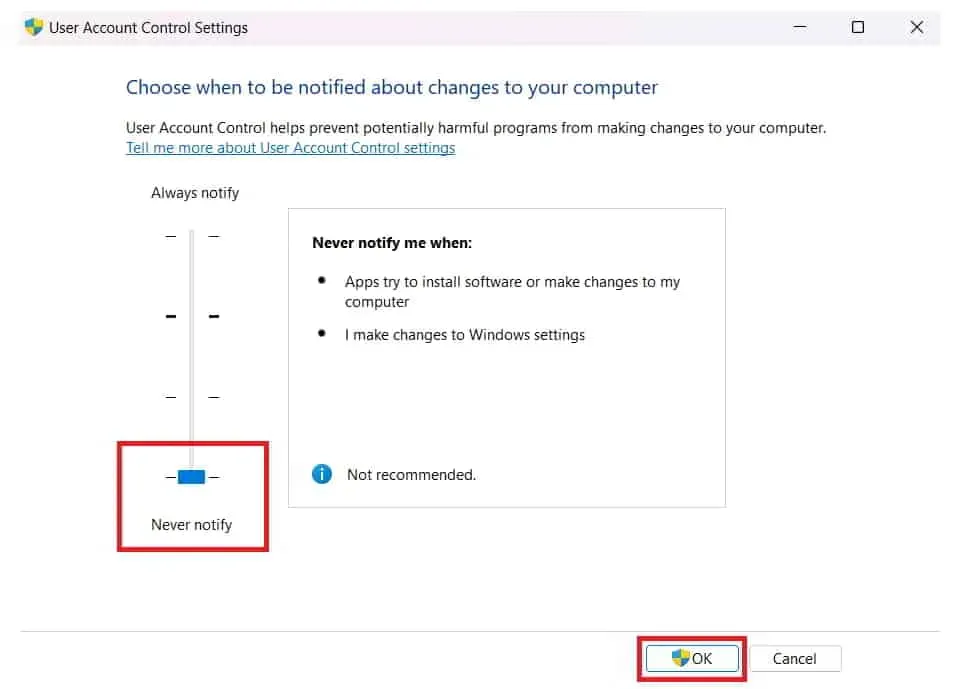
Aktywuj narzędzie do rozwiązywania problemów z drukarką systemu Windows
Aby ustalić, czy drukarka ma problemy ze sprzętem lub oprogramowaniem, możesz także spróbować uruchomić narzędzie do rozwiązywania problemów z drukarką systemu Windows. Użytkownicy mają dostęp do funkcji systemu Windows, która umożliwia im samodzielne rozwiązywanie problemów z drukarką. Dla Ciebie procedury będą niezwykle proste. Narzędzie do rozwiązywania problemów z drukarką systemu Windows wystarczy raz uruchomić, aby zaczęło szukać potencjalnych problemów. Narzędzie do rozwiązywania problemów wyświetli wszelkie wykryte usterki na ekranie, jeśli zostaną wykryte. Jeśli jest to problem z oprogramowaniem, rozwiąże to również problem. Musisz skontaktować się z centrum serwisowym, jeśli problem jest związany ze sprzętem. Aby skorzystać z narzędzia do rozwiązywania problemów z drukarką systemu Windows, postępuj zgodnie z instrukcjami podanymi poniżej.
- Aby uzyskać dostęp do Ustawień, naciśnij Windows + I.
- Przewiń w dół do sekcji System, a następnie kliknij Rozwiązywanie problemów.
- Wybierz Inne rozwiązywanie problemów z menu.
- Następnie wybierz opcję Uruchom, która znajduje się obok Drukuj.
- Poczekaj na zakończenie procesu, zanim wykonasz instrukcje wyświetlane na ekranie.
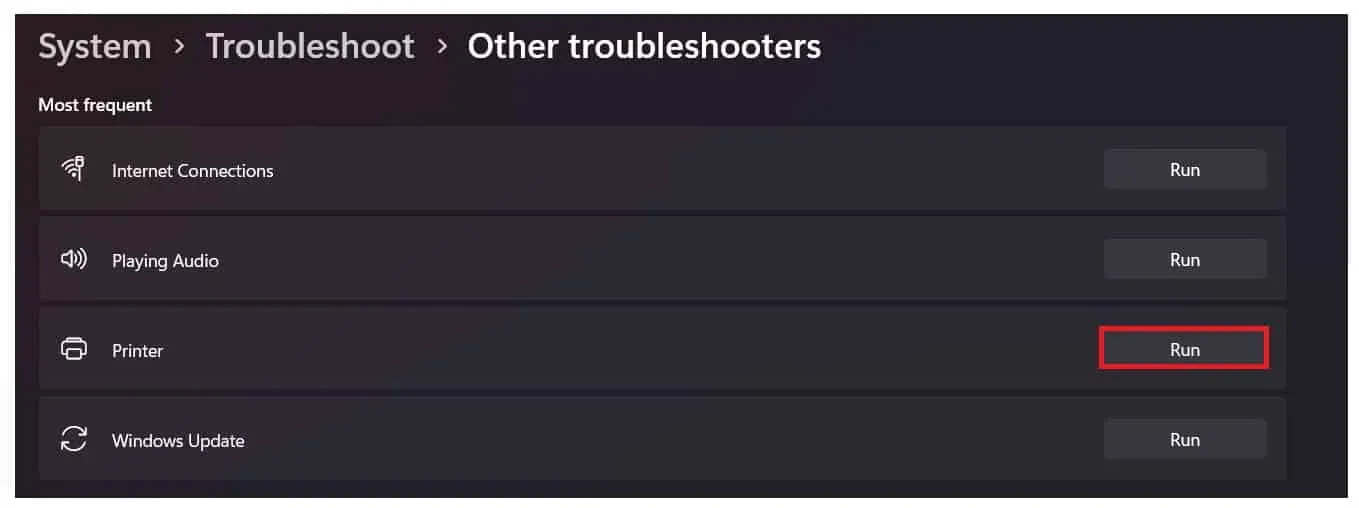
Sprawdź sterowniki drukarki
Istnieje możliwość, że problem ze sterownikiem uniemożliwia korzystanie z drukarki. Zakładamy, że ponieważ występują te problemy, sterowniki drukarki w systemie mogły nie zostać zainstalowane. Radzimy otworzyć menedżera urządzeń i zweryfikować sterowniki drukarki. Zaktualizuj go, jeśli nie był aktualizowany przez jakiś czas. Aby upewnić się, że nie występują problemy z oprogramowaniem, usuń sterownik, jeśli został zaktualizowany, a następnie ponownie podłącz drukarkę i ponownie zainstaluj sterownik. Uruchom ponownie komputer po usunięciu lub aktualizacji sterownika drukarki, a następnie wykonaj kolejną kontrolę.
Sprawdź aktualizację systemu Windows
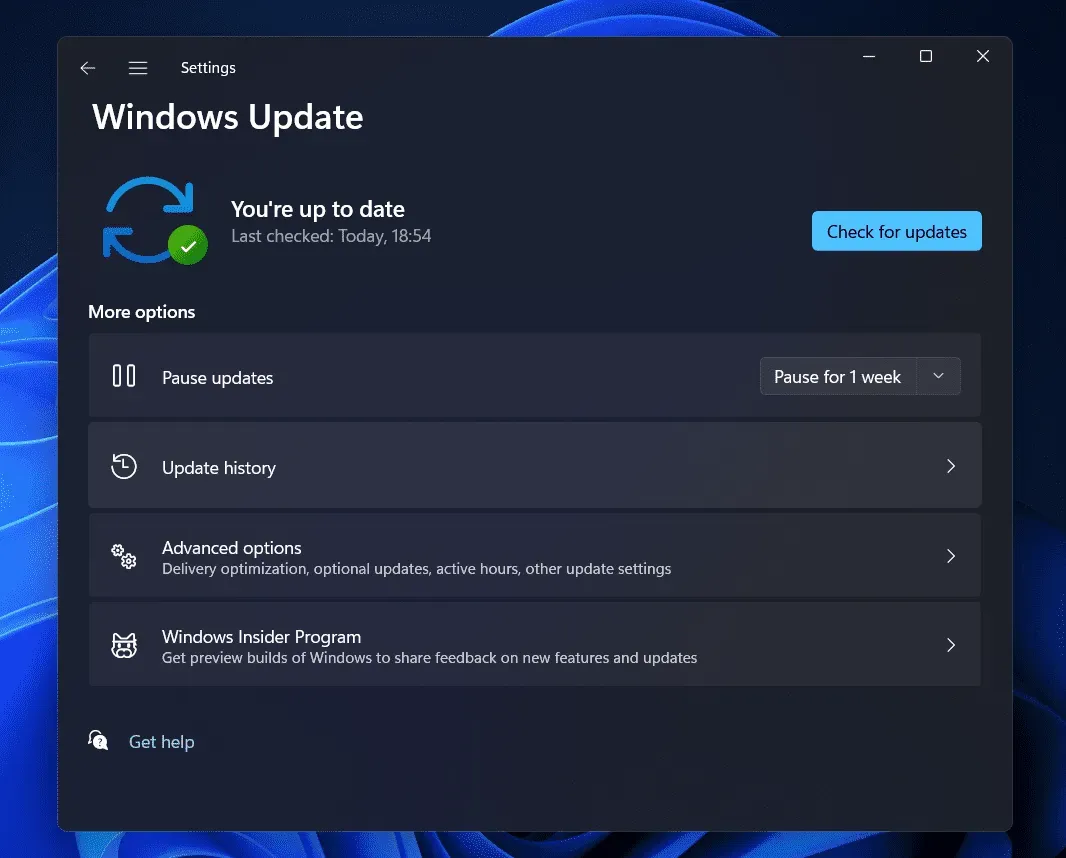
Twoja przestarzała wersja systemu Windows może czasami utrudniać dodanie drukarki. Wszyscy wiemy, że system Windows jest niezbędny do działania wszystkich aplikacji i urządzeń. Jeśli nie korzystasz z najnowszej wersji systemu Windows, prawdopodobnie wystąpią problemy z komputerem. Aby upewnić się, że korzystasz z najnowszej wersji systemu Windows, zalecamy sprawdzenie dostępności aktualizacji na komputerze. Pobierz i zainstaluj wszelkie dostępne aktualizacje systemu. Następnie podłącz ponownie i dodaj drukarkę do systemu.
Wniosek
Klienci narzekają, że ciągle pojawia się komunikat Windows Error 740 Installing Printer. Wielu użytkowników szukało w Internecie instrukcji, jak rozwiązać problem i łatwo dodać drukarkę do systemu Windows. Mimo wielu prób nie udało im się to. W tym przewodniku zamieściliśmy listę rozwiązań Twojego problemu.



Dodaj komentarz